如何用3dmax做出一枚戒指
来源:网络收集 点击: 时间:2024-03-28首先打开3dmax,在自定义设置里的单位设置里,将3dmax里的单位设置成毫米。这样数据会更加准确。
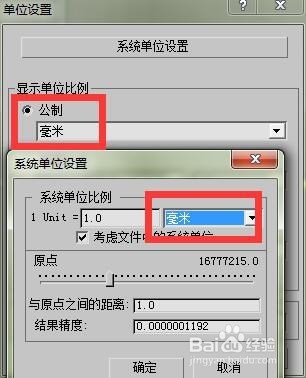 2/14
2/14在命令面板里的标准基本体里选择管状体,创建一个管状体。
参数设置为:半径1为50mm,半径2为48mm,高度为16mm,分段为1,边数为36。
 3/14
3/14然后在创建面板里选择图形面板,记得要关闭“开始新图形”,然后用矩形按钮开始画矩形。
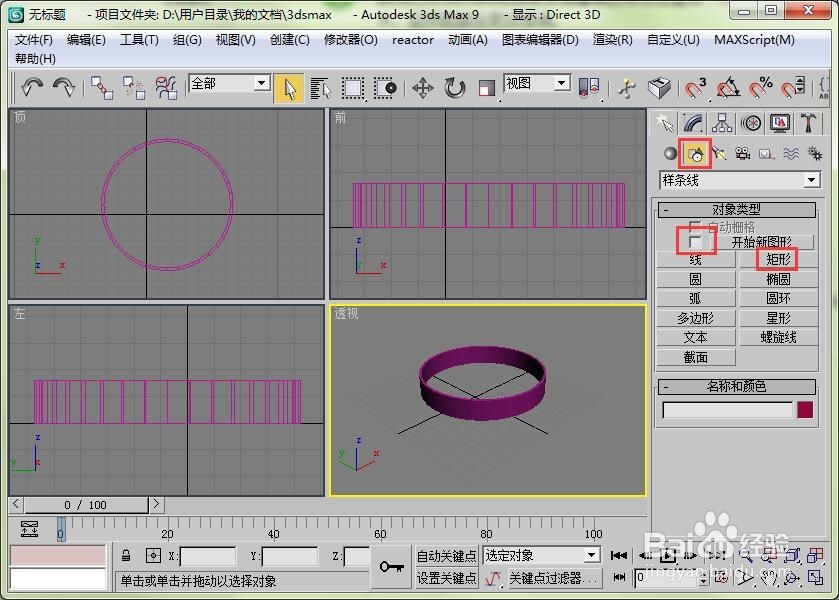 4/14
4/14在前视图里使用矩形工具画一个长度为9mm,宽度为13mm的矩形。
如果你不习惯四个视图一起开着的话,那就要会使用快捷键迅速切换视图噢!
 5/14
5/14使用shift键,配合使用选择并移动工具,向右复制矩形。在克隆选项里面选择实例,副本数量选择3个。然后就可以得到四个矩形。
 6/14
6/14按住ctrl键加选四个矩形,将四个矩形移动到管状体的前方。
如果在透视图里不好看清,就结合其他几个视图一起用。
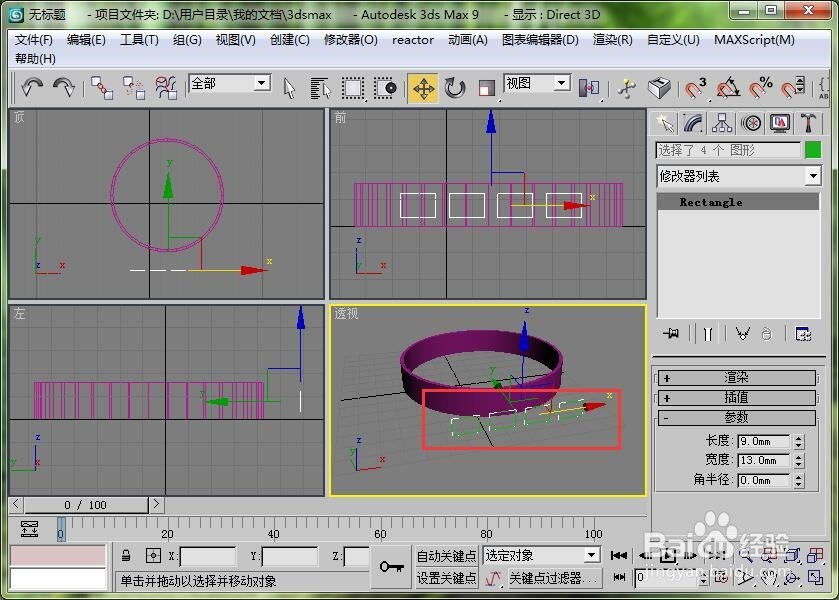 7/14
7/14选择管状体,单击几何体按钮,将几何体类型设置为“复合对象”。
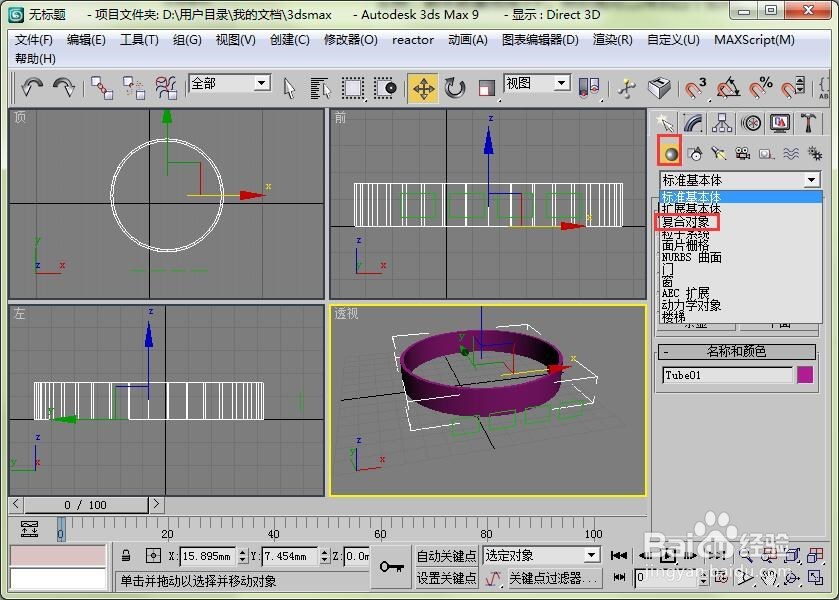 8/14
8/14在复合对象下选择图形合并,然后依次拾取矩形。这时在管状体上就会映射出矩形的图形。如果你没有观察到的话,按一下F4件,显示出线条就可以看见了。
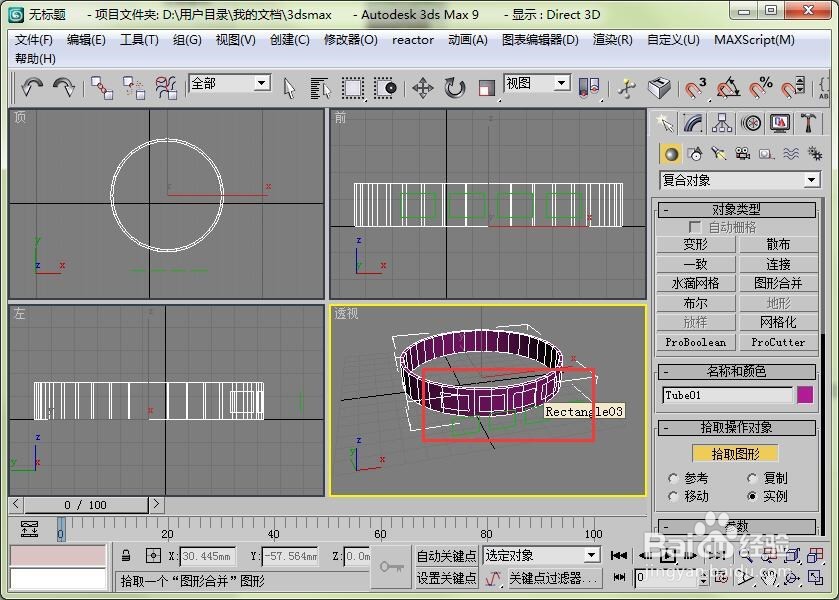 9/14
9/14上面的步骤操作成功了之后,原始的矩形已经不需要了,删除可以,隐藏起来也可以。然后将管状体转换成可编辑多边形,选择管状体,右击就可以了。
 10/14
10/14在命令面板中的修改面板,选择多边形级别。将映射在管状体上的四个矩形选中。
 11/14
11/14选择下方的“挤出”按钮,设置挤出类型为组,挤出高度设置为1mm,完成挤出。
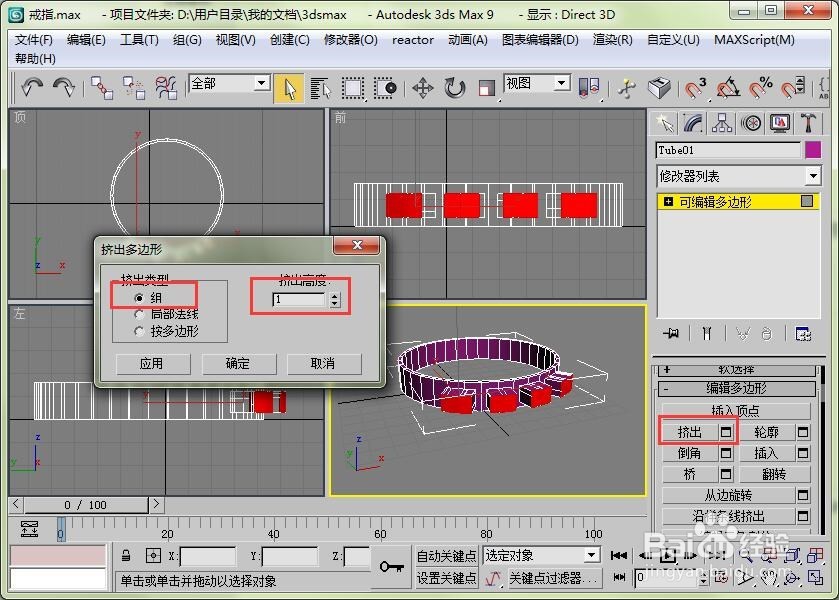 12/14
12/14然后再回到创建面板里的图形按钮,选择文本。设置文本的大小及字间距,在下方文本里写上要写的字。
在前视图里操作比较好比较字的位置和大小。小编设置的间距和大小并不是标准的,大家根据需要设置。
 13/14
13/14然后将文本调整到戒指的前方,并用图形合并的方法,将文本映射到戒指模型上去。这里就不细写步骤了,大致方法同步骤6至步骤8。
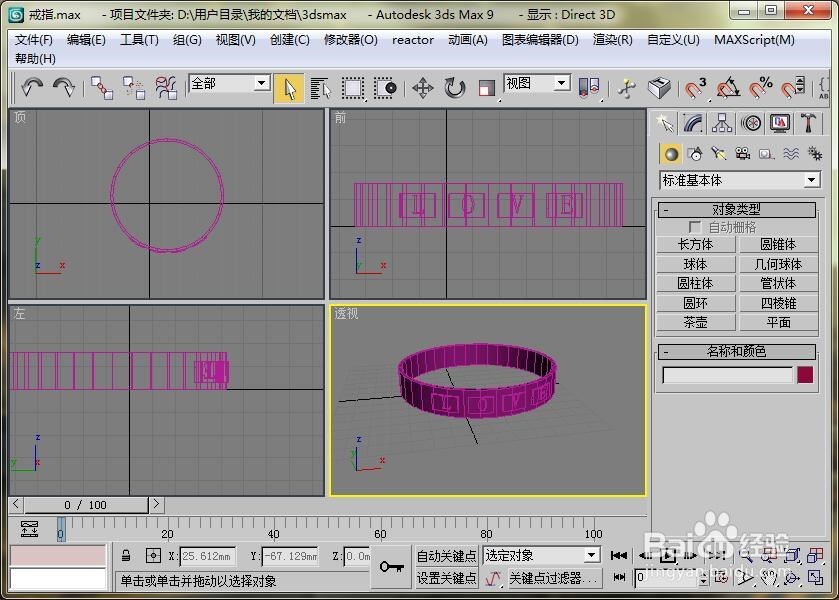 14/14
14/14然后再讲图形转换成可编辑多边形,同样的方法将文本上的多边形也挤出1mm。
这样就做好了。但是小编这个颜色不太真实啊,大家可以自己改颜色。可以把线条去掉。
 3DMAX戒指
3DMAX戒指 版权声明:
1、本文系转载,版权归原作者所有,旨在传递信息,不代表看本站的观点和立场。
2、本站仅提供信息发布平台,不承担相关法律责任。
3、若侵犯您的版权或隐私,请联系本站管理员删除。
4、文章链接:http://www.1haoku.cn/art_372127.html
 订阅
订阅